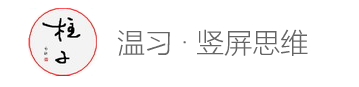一眼见常见问题FAQ
-
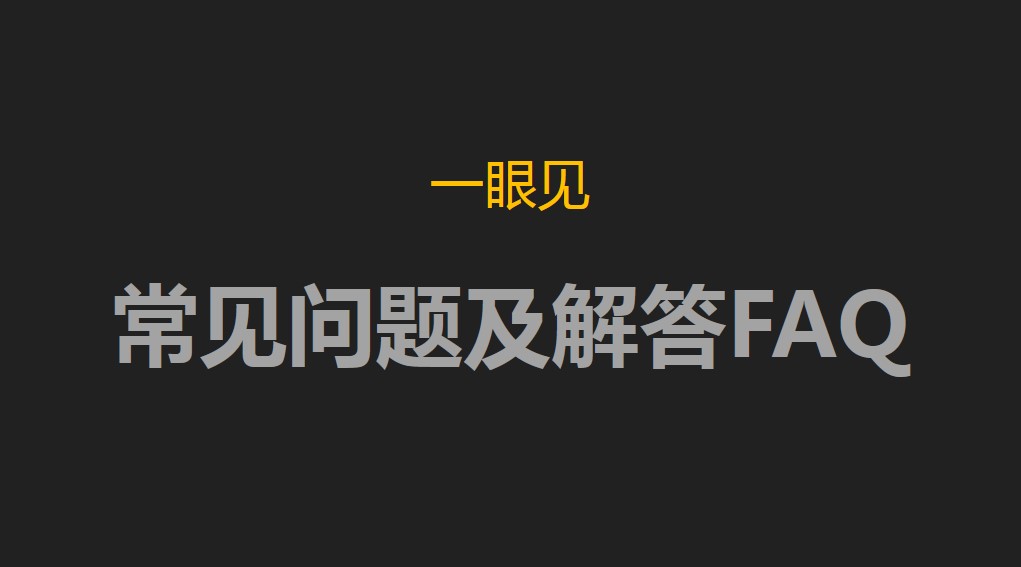
一眼见有没有演示视频?
首次接触一眼见,想快速了解这个工具能带来什么好处,请看一眼见简介视频(40秒);
已下载一眼见,想全面了解软件详细操作,请看一眼见详细操作视频(8分钟)。
快速浏览一眼见能帮你做什么:一个能帮设计师把工作效率提高一倍的工具关于一眼见的下载安装
Q1:一眼见下载网址?
夸克网盘:https://pan.quark.cn/s/e6386f083f7fQ2:如何安装使用?
在windows7/8/10电脑下,对软件压缩包(yiyanjian-setup.rar文档,3.16M)解压。
双击“安装_一眼见_exe文件”,根据提示一直到安装完成。按照微信最新操作规范,第一次使用一眼见,需先做二次确权。流程如下:
1. 桌面双击“一眼见”图标运行软件,用微信扫码,依次点击"使用完整服务","允许"。
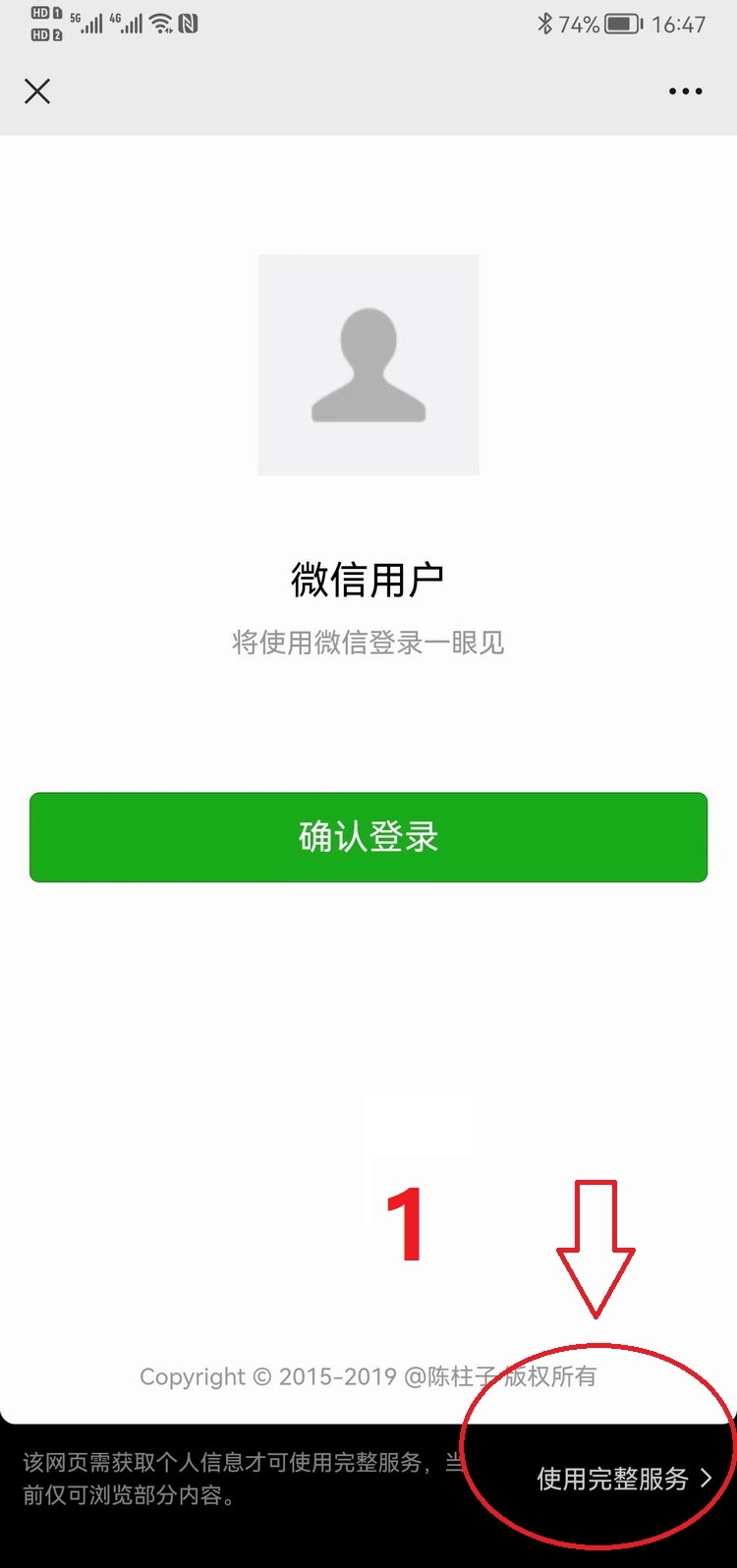
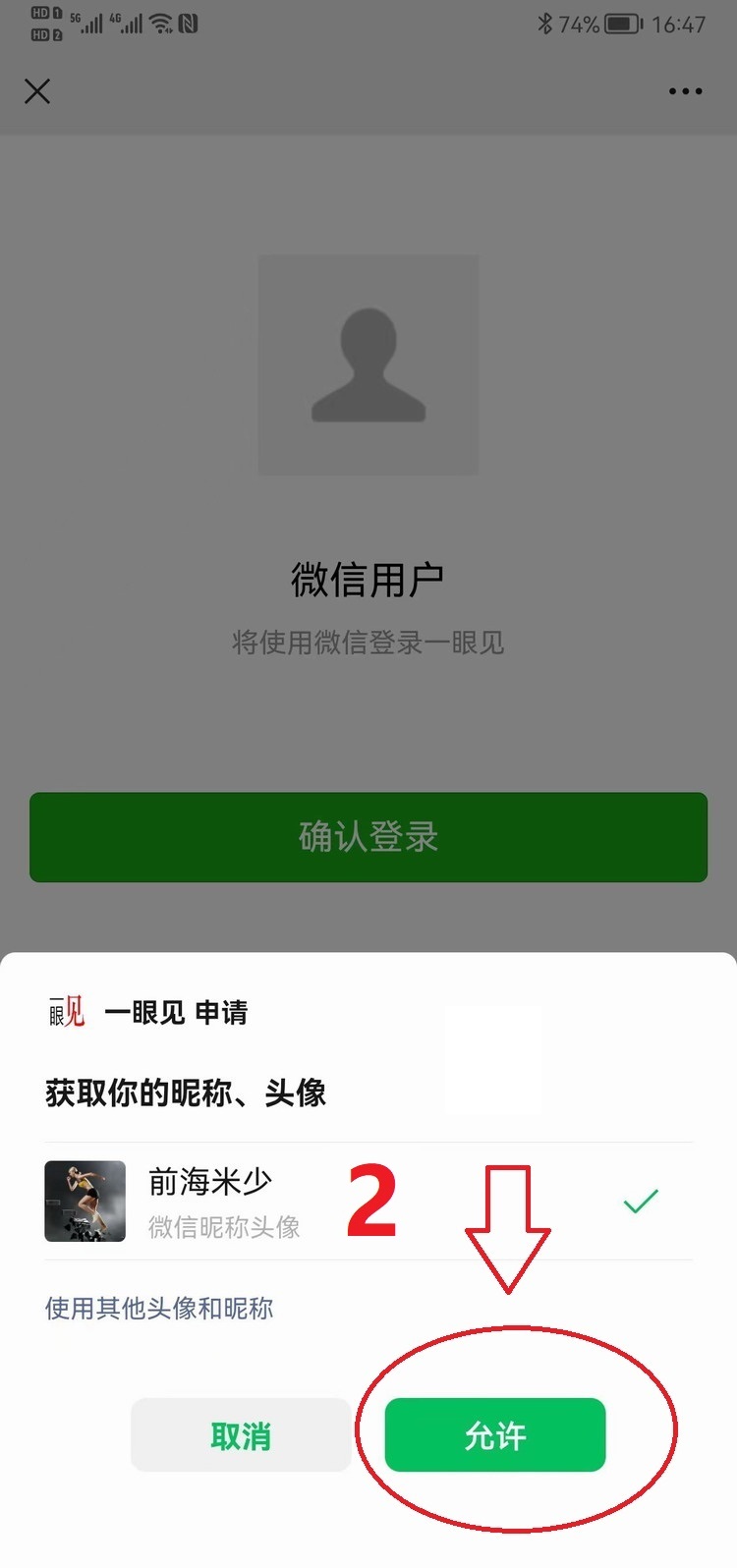
2. 依次点击“确认登录”,“关闭”。
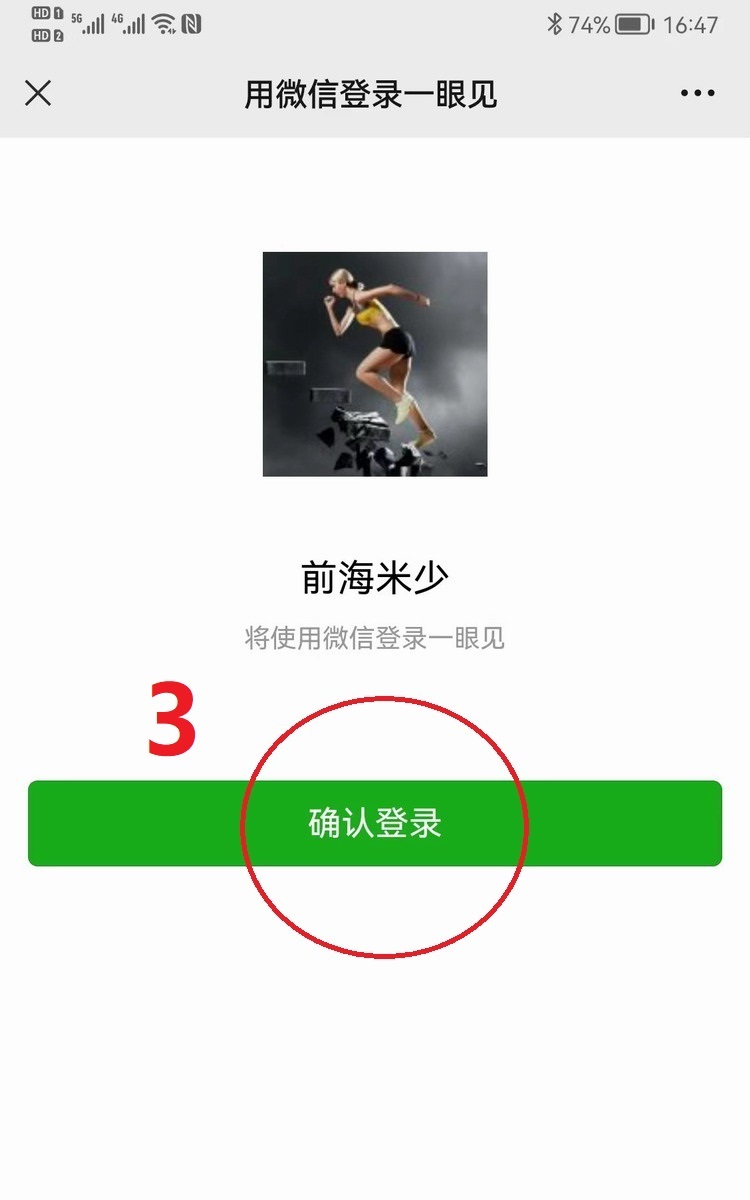
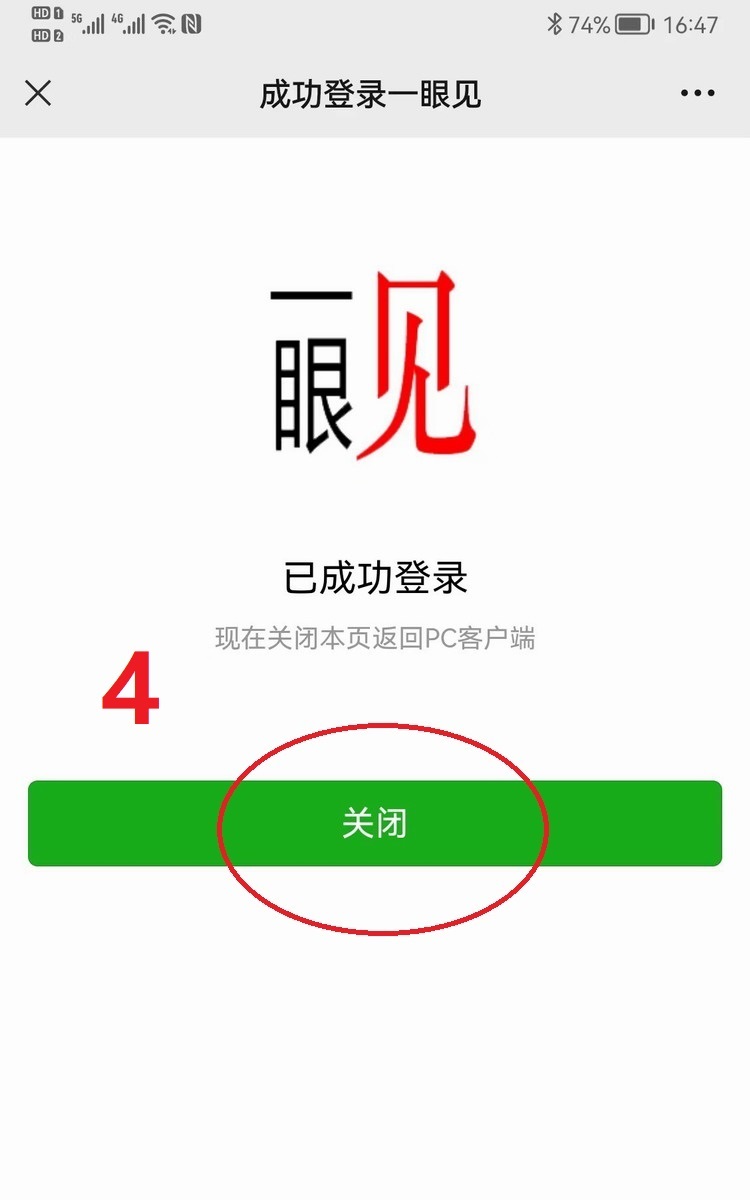
3. 返回电脑上,点击“确定”,即可使用一眼见。
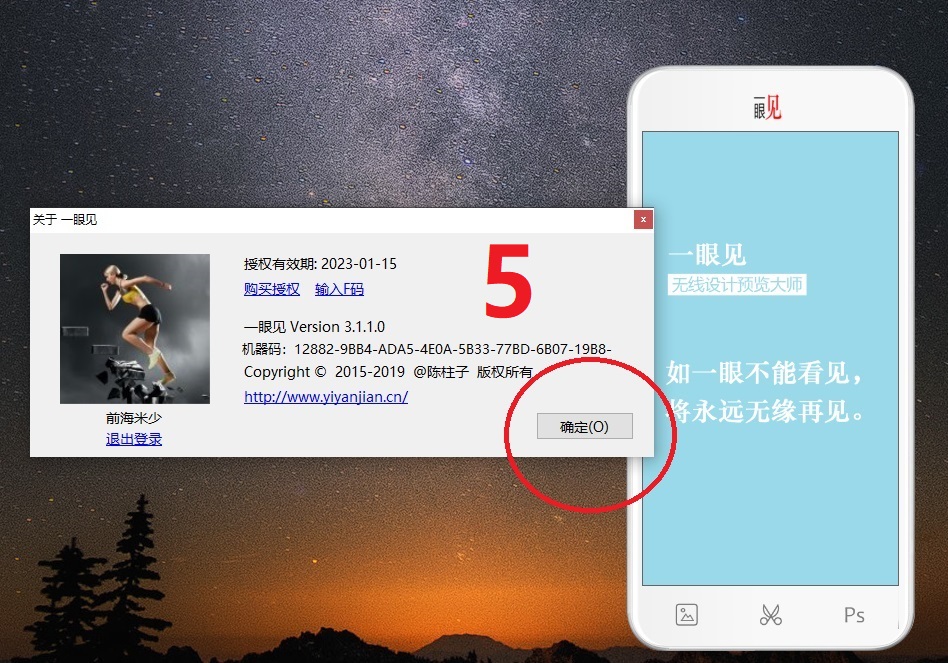
Q3:手机上需要安装App吗?
不需要。一眼见是个PC端软件,不需要在手机上安装任何App。如果想把图片传到手机预览,也用微信扫码就行。Q4:MAC系统下可以使用一眼见吗?
一眼见软件当前只支持win10/win8/win7操作系统,暂不支持win XP,也不支持Mac OS。
苹果电脑需安装windows虚拟机才可以运行一眼见软件。Q5:安装时,遇到提示"若要运行此应用程序,您必须首先安装.NET Framework的以下之一”?
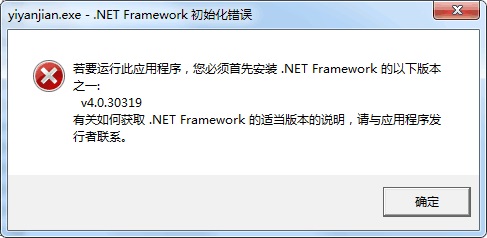
一眼见需要.NET Framework 4.0以上版本支持,您电脑的.NET版本太低了。.NET Framework是微软Windows正常组件,请放心。为更适配你的操作系统,建议到360或腾讯电脑管家的软件管理里,搜索“Microsoft .NET 4.5.2”下载、安装。
.NET 4.5安装完成后,重新运行一眼见软件就好了。Q6:首次运行时,遇到提示"一眼见已停止工作……”?

出现这个提示,可能是您电脑的.net曾被某流氓软件篡改过一些指标。
1)请下载 Microsoft .net清理工具清理干净本机各版本.net。
2)重新安装一遍.NET 4.5.2。安装完成后再运行一眼见软件即可。
同样,为更适配你的操作系统,建议到360或腾讯电脑管家的软件管理里,搜索“Microsoft .NET 4.5.2”下载、安装。
关于一眼见的操作使用
Q7:软件如何操作使用?
一眼见是个傻瓜软件,左键、右键、双击、滚轮、拖拽、空格,全部试一遍就全部明白了。极简操作,不需要培训。
1)单图模式预览:点击“单图模式”图标。
2)截屏预览:点击:“截屏模式”图标开始截屏,双击完成截屏。
3)拖拽预览:从文件夹、浏览器或者QQ聊天窗口把图片拖拽入一眼见预览框。(flash应用的图片是拖不进去的)
4)ps同步预览/暂停:先在PS打开文档,再到一眼见点击“PS”图标即可;再次点击“PS”图标,则暂停PS同步,释放电脑内存。
5)发送到手机预览:右键点击“发送到手机预览”
6)放大/缩小:滚轮倍速放大/缩小;双击放大到最大,再次双击则还原。
7)位置移动:①鼠标自由拖动;②键盘上下左右箭头,每次移动1像素;③shift+上下左右箭头,每次移动10像素;④PageDown/PageUp,上下翻页。
8)手淘/全屏界面切换:按空格键切换到手淘界面;松手即返回全屏界面。
9)最小化/退出:为培养、固化竖屏思维,一眼见窗口默认置顶。最小化/退出在右键。Q8:如何用一眼见学习竖屏思维?
- 把PC上你觉得好的/不好的、大牌的/小众的、自己的/同行的…图片(不管图片是来自电脑本地,还是来自淘宝、天猫、京东、微博、站酷、花瓣…),统统拖进一眼见,不能拖的就用剪刀截屏进去。
- 用心体会每一张图在PC视角和手机视角,第一时间传递出来的信息有什么不同。用滚轮快速放大/缩小,看看是否有简单直接的优化方案。
- 举一反三,看看自己的图片是否有可以明显能优化的地方。如果发现有就马上改,发现一处就改一处(哪怕只是把标题文字放大、或者改一个上下分栏),改完马上发布出去。不必要把整张图都改完再发布。
- 记录好点击率和转化率等数据,做A/B对比测试。如果测试效果没达到预期,把图片再拖进一眼见,反复琢磨改版前后“一眼见秒懂”到的东西有何不同,持续做改善。
- 争取用一眼见看1000张图。通过1000次刻意练习,摆脱PC思维定势,初步养成竖屏思维习惯。Q9:能用一眼见改图吗?
不可以。一眼见是个预览软件,提供竖屏构图思路,改图请到Photoshop等专业软件进行。Q10:一眼见支持那些图片格式?
当前支持jpg/png/bmp/tif四种图片格式。Q11:一眼见如何升级?
有新版本时,启动软件会自动弹出“发现新版本”提升。
点击“立即更新”,根据提示一直到安装完成即可。
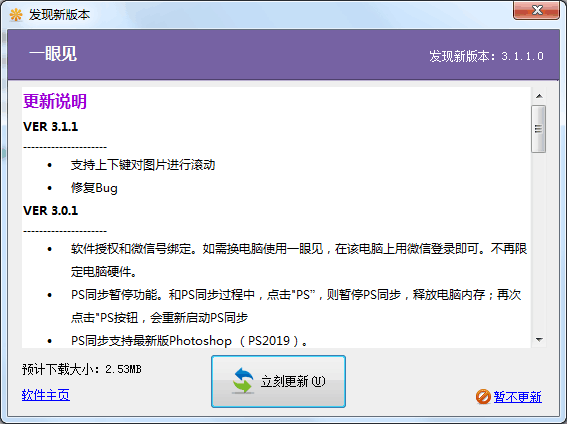
关于一眼见的PS同步设置
Q12:如何设置PS以使用同步预览功能?
第一次使用PS同步功能时,到PS>编辑>远程连接:
1)勾选开通;2)服务名称随便填(比如:一眼见PS同步),密码:yiyanjian;3)确认。
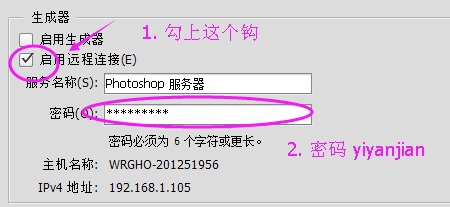
只需设置一次,以后直接使用就可以了。Q13:我的Photoshop编辑菜单里没有“远程连接”选项?
你的PS版本太低了哦。请安装更高版本的PS。
一眼见的PS同步功能只适用于Photoshop CS5(12.0.4)或更高版本,也就是编辑菜单里有“远程连接”的版本。Q14:PS连接不上,一直显示“Photoshop连接中……”?
1)有可能是Photoshop服务假死。给Photoshop服务换个名称(比如在原服务名称后面加“678”),重输密码:yiyanjian,确认。
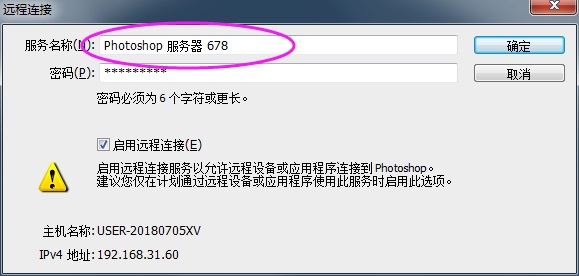
2)有些Photoshop版本,不能很好地识别含汉字的photoshop服务名称。可把服务名称中的汉字删掉,改为纯英文字母和数字试试,比如 Photoshop server。

3)有可能是windows防火墙错误拦截。控制面板 > 系统和安全 > Windows防火墙 > 允许程序通过Windows,把Photoshop添加进去

Q15:PS同步时太卡?或者图片不清晰?
右键>PS预览模式,有三个选项:速度优先、平衡模式、画质优先。
速度和画质是一对矛盾,速度快时画质差,画质好时速度慢。请根据自己所需选择相应模式。
建议:构图/绘图过程中,选择“速度优先”快速看调整效果;阶段性检查时,选择“画质优先”仔细看细节。关于一眼见的软件授权
Q16:一眼见有免费体验版本吗?
一眼见安装7天内,可免费使用软件的所有功能。
希望你能在7天时间里,用一眼见看完1000张图片,用心体会竖屏思维的要义。
Q17:如何购买一眼见授权?
请务必先安装软件试用,确保对自己有帮助再购买正式授权。
一眼见授权绑定微信号。如换电脑登录,微信扫码即可。购买软件授权由此进。
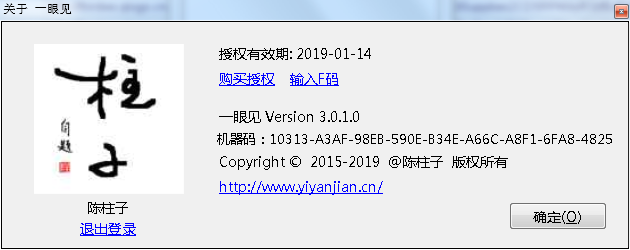
Q18:公司和家里都要用,需要购买两套软件吗?
不需要。一眼见的软件授权是到微信号上的。一个人买一次授权就可以了。
也就是说,购买软件授权后,在任意一台安装有一眼见的电脑上(不管是公司还是家里),你用微信扫码就能使用。 - 上一篇:一眼见能帮你做什么
- 下一篇:学习竖屏思维遇到的常见问题